Bu, dijital yaşamınızın en eğlenceli kısmı olmasa da çevrimiçi varlığınızın güvenliğini güçlendirmek en önemli öncelik olmalıdır. Nereden başlayacağınızı bilmiyor musunuz? Şifrelerinizi düzenli olarak güncellemek, Google Hesabınızda kullandığınız şifre de dahil olmak üzere harika bir ilk adımdır. Bu ilk seferinizse endişelenmeyin: Değişikliği yapmak hızlı ve kolaydır.
İlgili okumalar:
- Gmail resminizi nasıl değiştirirsiniz?
- Tek kullanımlık bir e-posta adresi nasıl oluşturulur?
Gmail şifrenizi nasıl değiştireceğiniz aşağıda açıklanmıştır. Bu kılavuz, masaüstü web sitesini ve Google'ın Gmail uygulamasını nasıl kullanacağınızı gösterir. Android veya iOS.
İçindekiler
- Web sitesini kullanarak şifrenizi değiştirme
- Gmail uygulamasını kullanarak şifrenizi değiştirin
- Şifrenizi değiştirmek çok kullanıcı dostudur
Önerilen Videolar
Web sitesini kullanarak şifrenizi değiştirme
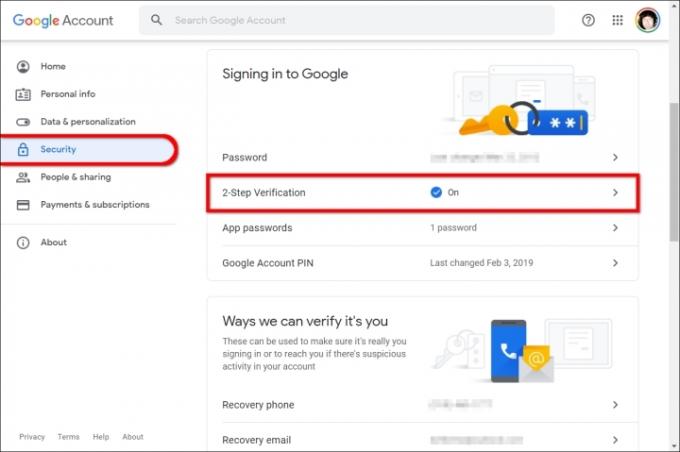
İki yöntemden en hızlısı budur.
Aşama 1: Herhangi bir masaüstü tarayıcısını açın ve Google Hesabı sayfası. Henüz oturum açmadıysanız mavi simgeye tıklayın
Google Hesabına Git sağ üst köşedeki düğmesine tıklayın ve istendiği gibi giriş bilgilerinizi girin. Gerekirse iki faktörlü kimlik doğrulamayı kullanarak kimliğinizi doğrulayın.Adım 2: Tıkla Güvenlik sol tarafta listelenen sekme.
Aşama 3: Tıklamak Şifre içinde listelenmiştir Google'da oturum açma bölüm.
Adım 4: Mevcut şifrenizi girin ve maviye tıklayın Sonraki Kimliğinizi doğrulamak için düğmeye basın.
Adım 5: Üst alana yeni bir şifre girin, alt alana tekrar girin ve ardından mavi düğmeye tıklayın. Şifre değiştir düğme.
Şifrenizin karmaşık olduğundan emin olun, sayıların, küçük harflerin, büyük harflerin ve özel karakterlerin karışımından oluşur. Unutmaktan endişeleniyorsanız, bir şifre yöneticisi. Hesabınızı güçlendirmek için iki adımlı doğrulamanın yanı sıra şifre kurtarma seçeneklerini de kullanmanızı öneririz. akıllı telefon veya farklı bir e-posta hesabı.
Gmail uygulamasını kullanarak şifrenizi değiştirin
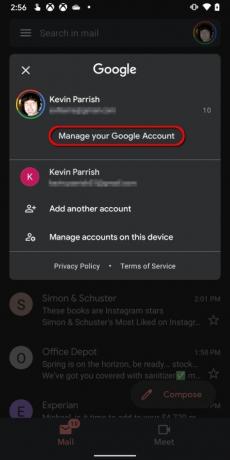
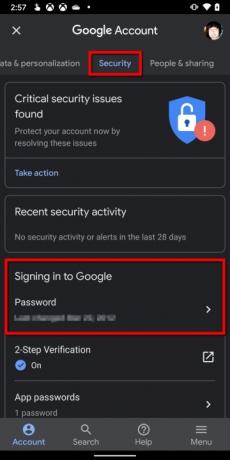

Bu talimatlar her ikisi için de geçerlidir Android ve iPhone ve iPad gibi Apple cihazları. Adımlar biraz daha uzun ancak bilgisayarın yakınında değilseniz kullanışlıdır.
Aşama 1: Gmail uygulamasını açmak için dokunun.
Adım 2: Sağ üst köşede görüntülenen Google Hesabınızın simgesine dokunun.
Aşama 3: Musluk Google Hesabınızı Yönetin.
Adım 4: Ekran şuna geçene kadar sola kaydırın: Güvenlik sayfa.
Adım 5: Musluk Şifre altında listelenmiştir Google'da oturum açıyorum.
Adım 6: Mevcut şifrenizi girin ve ardından öğesine dokunun. Sonraki kimliğinizi doğrulamak için.
Adım 7: Üst alana yeni bir şifre girin, alt alana tekrar girin ve ardından mavi düğmeye dokunun. Şifre değiştir düğme.
Şifrenizi değiştirmek çok kullanıcı dostudur
Bilgisayar korsanlığını ve diğer güvenlik ihlallerini önlemeye yardımcı olacağı için Google Hesabınızın şifresini sık sık değiştirebilirsiniz ve değiştirmelisiniz. Şifrenizi ne kadar süredir kullandığınızı düzenli olarak kontrol edin ve birkaç aydır aynı şifreyi kullanıyorsanız değiştirmeyi düşünün. Güncel tutmak, bilgisayar korsanlarını hesaplarınızdan uzak tutar ve size gönül rahatlığı sağlar.
Editörlerin Önerileri
- Ne kadar RAM'e ihtiyacınız var?
- Google, bu hayati önem taşıyan Gmail güvenlik aracını tamamen ücretsiz hale getirdi
- Wi-Fi çalışmıyor mu? En sık karşılaşılan sorunlar nasıl düzeltilir?
- NordPass, zayıf şifrelerinizi ortadan kaldırmak için şifre anahtarı desteği ekler
- En yaygın Chromebook sorunları ve bunların nasıl düzeltileceği
Yaşam tarzınızı yükseltinDigital Trends, en son haberler, eğlenceli ürün incelemeleri, anlayışlı başyazılar ve türünün tek örneği olan ön bakışlarla okuyucuların teknolojinin hızlı tempolu dünyasını takip etmelerine yardımcı olur.




